PR实用教程08—熟练掌握常用工具,让剪辑事半功倍(下)
第三章 第二节 精修常用工具的综合应用(下)
一、单独选视频或音频
1、本身带有音频的视频,时间线上单击选择视频时,音频也会被一起选中,如下图所示
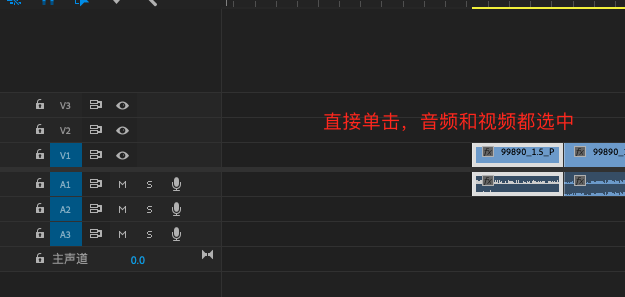
2、按住alt键,再单击,可单独选中其中的视频或音频,如下图所示
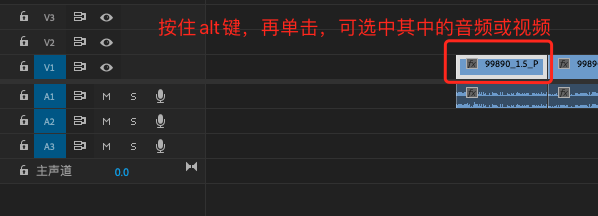
二、音频淡入淡出
1、选中音频素材,在音频素材的fx按钮上单击鼠标右键,执行“音量”命令
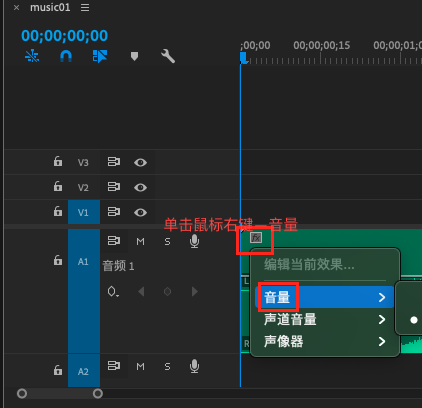
2、按住ctrl键,再在音频的音量线上单击,音量线上会添加一个点(关键帧)
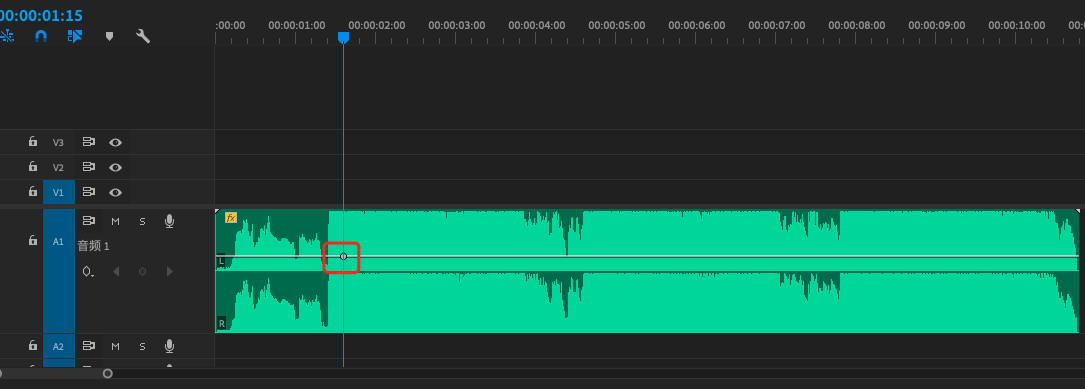
3、按住关键帧向下拖拽关键帧至最低点,即可淡入效果

4、按照上述方法,为音频添加淡出效果,如下图所示
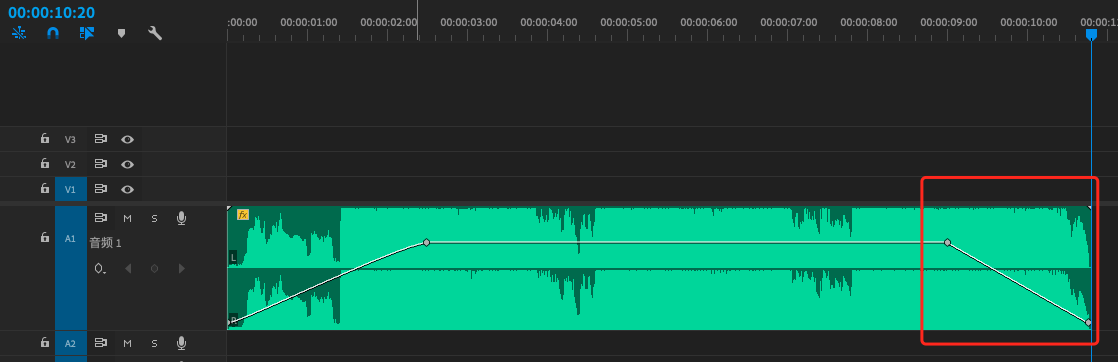
三、比率拉伸工具
比率拉伸工具的快捷键:r ,它可以调整素材的速度以匹配时间线上空出来的波纹,相当于给素材做变速效果。
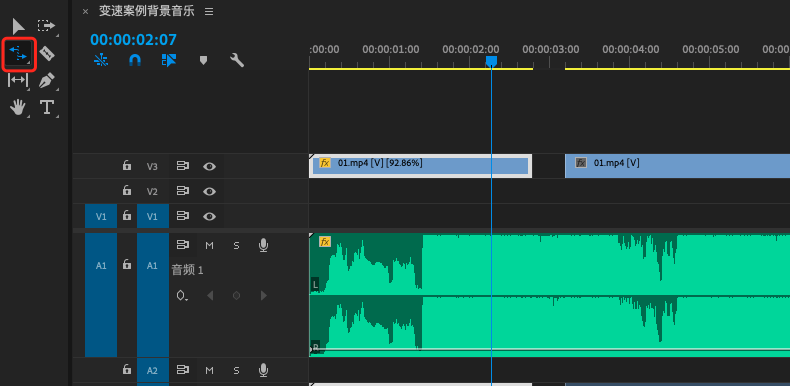
四、综合运用常用精修工具,完成“情绪短片“的制作
1、导入“情绪短片素材”文件夹
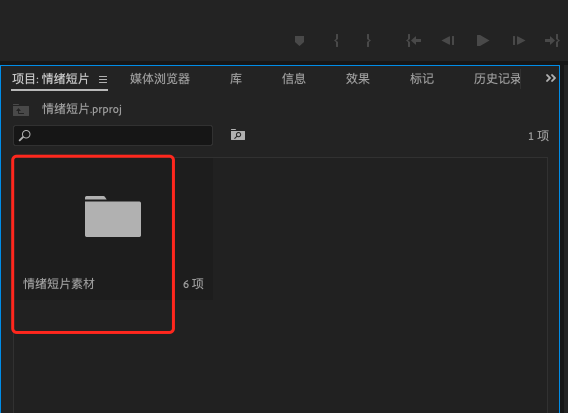
2、选择音乐,放在时间线上,并根据节奏给音乐进行打标记(快捷键m)
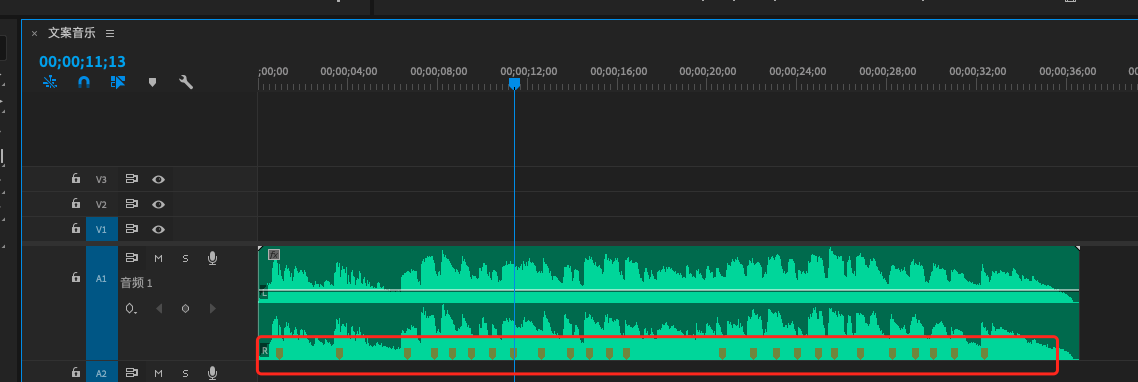
3、综合运用常用精修工具及音量淡入淡出效果,完成情绪短片。
3.1精选“风铃”、“海浪海岛”的片段放在时间线上(入点快捷键i,出点快捷键o)进行匹配标记点。按住alt键,单选风铃的音乐线进行拉长至“海浪海岛”。再按住ctrl键,在风铃音频的音量线上添加两个点,拖拽关键点做淡出效果,让风铃的音乐与背景音乐更自然。
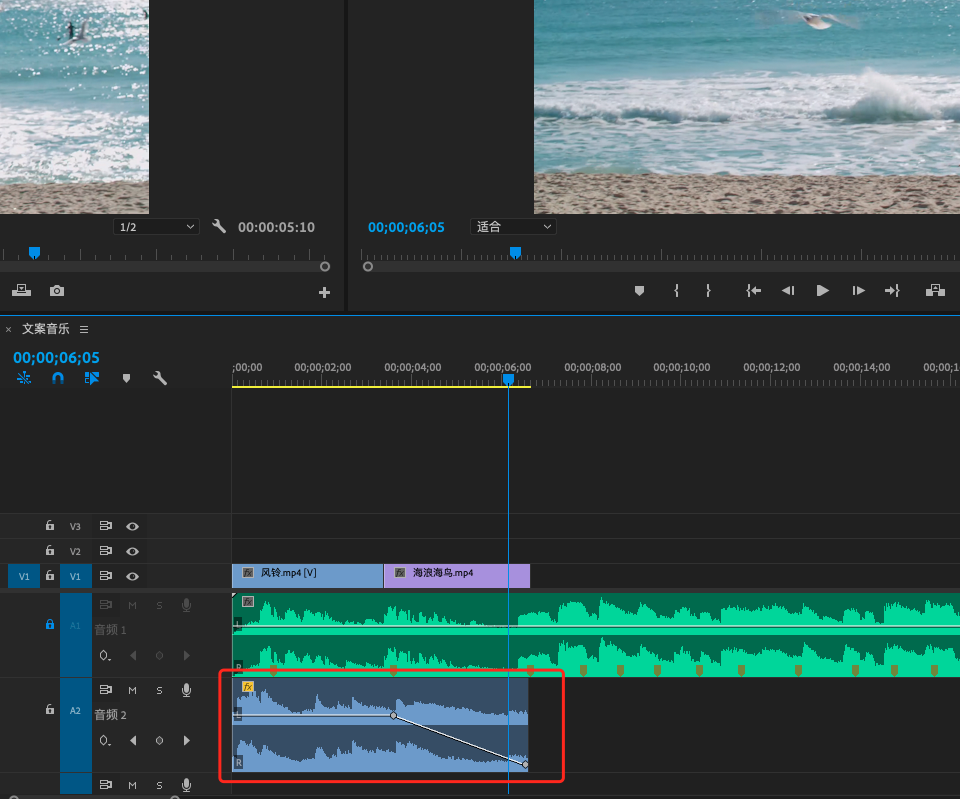
3.2精选“女生剪影”的片段放在时间线上,运用比率拉伸工具(快捷键r)或者剪辑速度/持续时间(快捷键ctrl+r),调整素材的速度以匹配时间线上的标记点进行卡点。
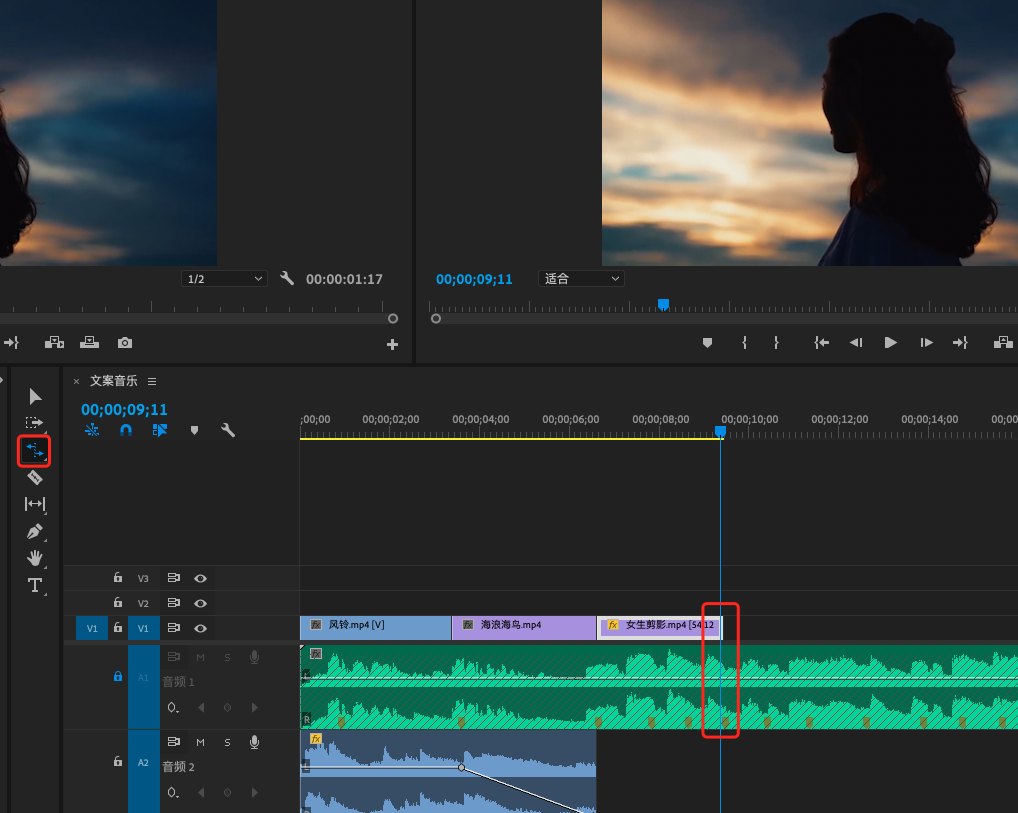
3.3精选“机翅云海”、“手部特写”的片段放在时间线上进行卡点。

3.4将“风铃”的视频制作黑起的效果,让画面更丰富。
右击风铃视频线上的fx,选择“不透明度”,视频线上会出现一条可调整不透明度的线。
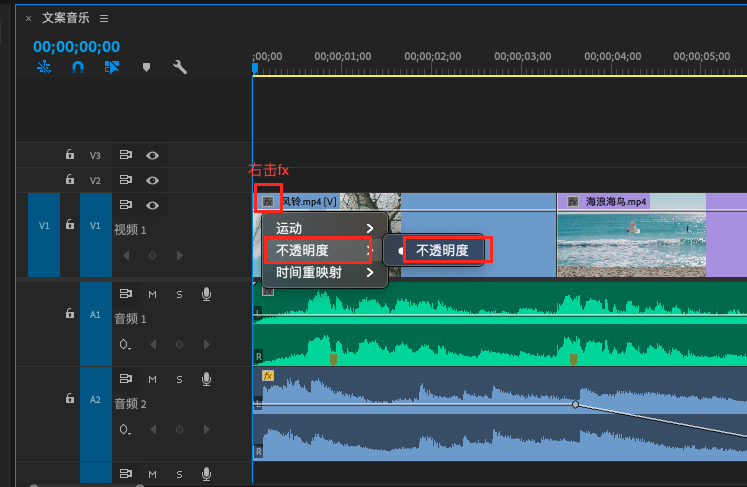
按住ctrl键,在风铃的不透明度线上添加两个点,拖拽关键点做黑起的效果。
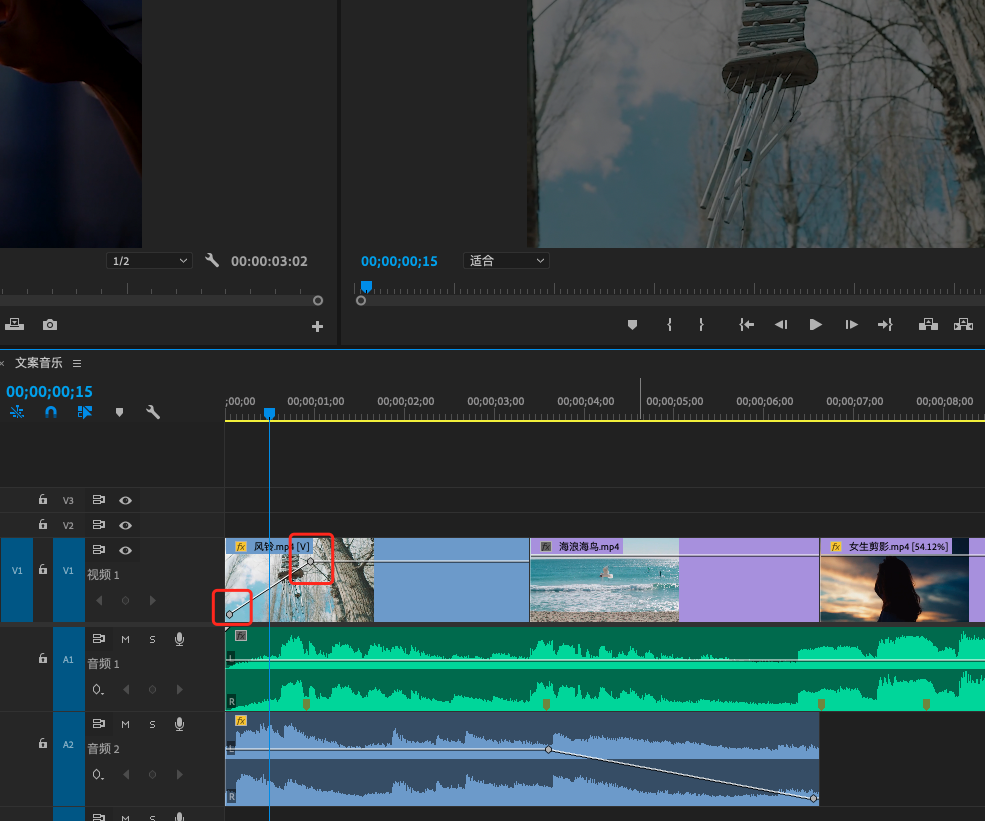
4、导出成片
4.1导出步骤
文件-导出-媒体,快捷键:ctrl+m
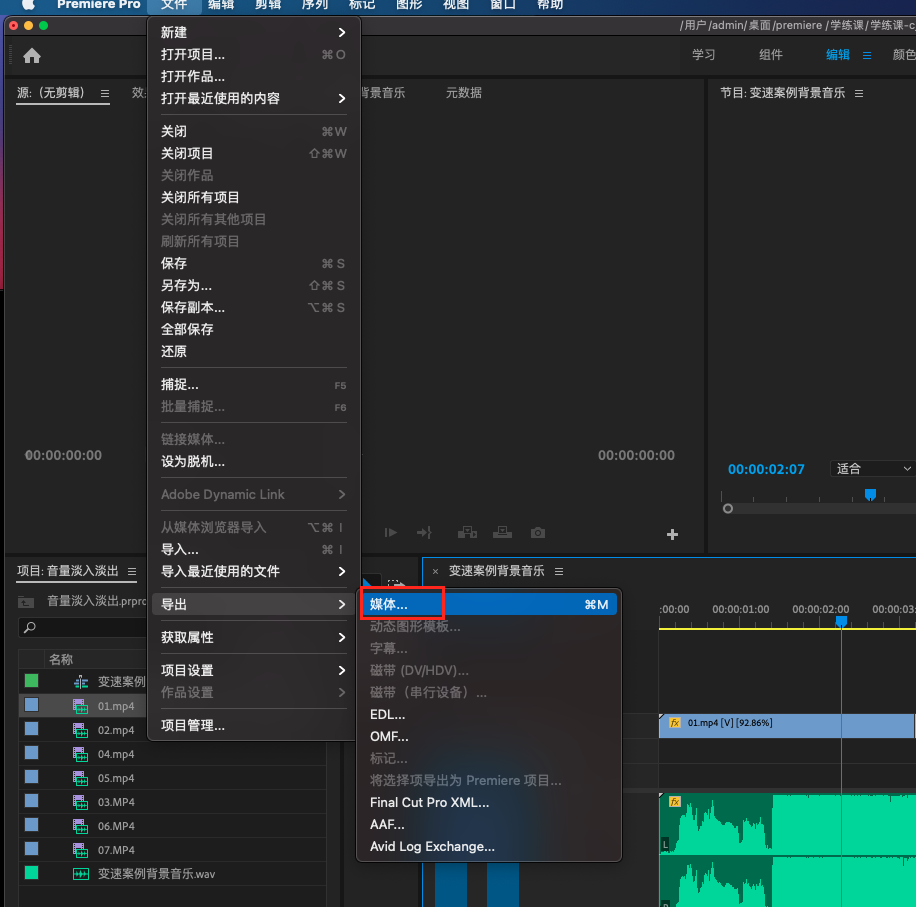
4.2调整设置
调整输出格式、输出文件名称及位置,勾选视频选项下的“以最大深度渲染”、“使用最高渲染质量”,点击“匹配源”,最后点击“导出”,即可输出成片,可在所选位置找到导出的“情绪短片练习.mp4"视频文件。
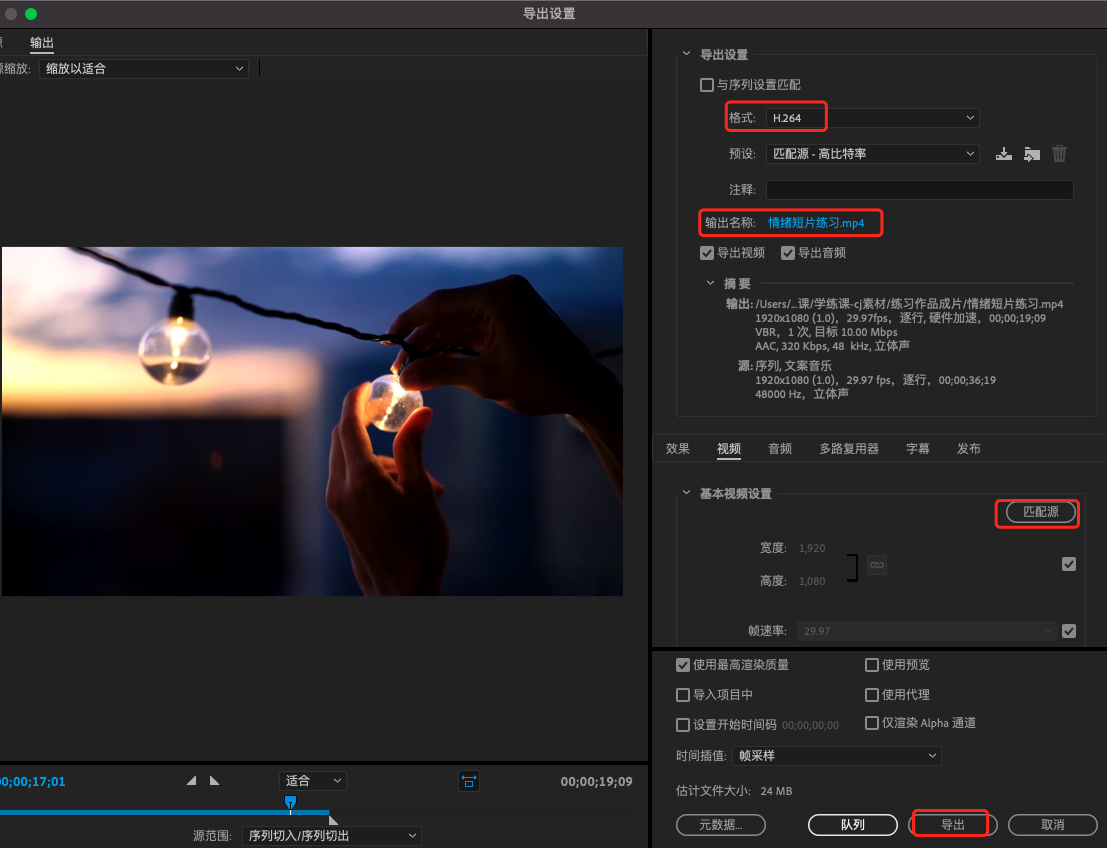
热门课程
专业讲师指导 快速摆脱技能困惑相关文章
多种教程 总有一个适合自己专业问题咨询
你担心的问题,火星帮你解答-
杭州室内设计师培训班有哪些已成为许多设计爱好者进入创意领域的理想起点。在杭州这座设计之都,室内设计行业蓬勃发展,带动了培训需求......
-
在视觉内容主导传播的当下,掌握专业的视频剪辑技能,已成为众多求职者和职场人士提升竞争力的关键路径。面对日益增长的市场需求,石家......
-
在数字媒体蓬勃发展的当下,影视后期制作是创意产业的核心驱动力。湛江,这座滨海城市,文化底蕴独特,区位优势明显,影视行业正快速崛......
-
济南UI设计培训正成为越来越多人的职业起点。在这个数字时代,界面设计需求激增,济南作为一座文化底蕴深厚的城市,为学习者提供了丰......
-
柳州UI设计培训避坑指南:开启你的创意职业之旅
-
荆州平面设计培训在当今数字化浪潮中扮演着关键角色。随着品牌营销和视觉传达需求的激增,专业设计师成为各行各业的热门人才。然而,选......

 火星网校
火星网校














